„ChromeOS“ ir „iOS“ neveikia gerai, todėl visiems, kurie naudoja „Chromebook“, o ne „MacBook“, susieti su „iPhone“ yra šiek tiek sudėtinga. Laimei, yra keletas būdų, kaip perkelti „Apple“ nuotraukas ir vaizdo įrašus iš „iPhone“ į „Chromebook“. Peržiūrėsime sąrašą, kad galėtumėte pasirinkti jums patogiausią.
Nuo nuotraukų įkėlimo į debesį iki tiesioginio „iPhone“ prijungimo prie „Chromebook“ įrenginio – štai kaip perkelti iPhone nuotraukas į „Chromebook“.
1 parinktis: „iCloud“.
Jei sukursite atsargines „Apple“ nuotraukų kopijas „iCloud“, galėsite lengvai jas pasiekti „Chromebook“ įrenginyje naudodami naršyklę, nepasitikėdami jokiomis kitomis programomis. Jei jo dar nenaudojate, žr. 1–4 veiksmus; kitu atveju pereikite prie 5 veiksmo.
1. Savo iPhone eikite į Nustatymai ir pasirinkite tavo vardas viršuje (po juo turėtų būti „iCloud“).
2. Bakstelėkite iCloud.
3. Pagal Programos naudojant „iCloud“., pasirinkite Nuotraukos, tada Sinchronizuoti šį iPhone.
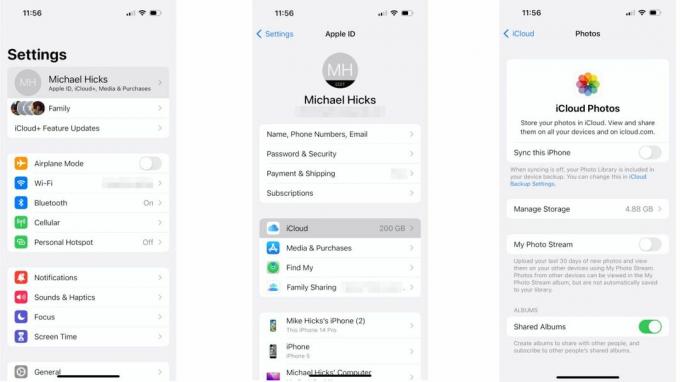
4. Jei nuotraukos užima per daug vietos, pasirinkite
Tvarkyti paskyros saugyklą > Keisti saugyklos planą ir pasirinkite vieną su daugiau vietos. Ši parinktis jums kainuos dolerį, tačiau ją galėsite atšaukti pasibaigus pervedimui.5. „Chromebook“ įrenginyje eikite į icloud.comir prisijunkite prie savo Apple ID paskyros.
6. Atidaryk Nuotraukų programa.

7. Pataikė Cntl + A, tada debesies piktograma su rodykle žemyn viršuje dešinėje, kad atsisiųstumėte visą nuotraukų biblioteką.
Taip pat atkreipsime dėmesį, kad kažką panašaus galite padaryti su kitais populiariais debesų saugojimo paslaugos kaip „Microsoft OneDrive“, nes jie paprastai siūlo žiniatinklio portalą, leidžiantį masinį atsisiuntimą į „Chromebook“.
2 parinktis: „Google“ nuotraukos
Jei nenaudojate arba nenorite mokėti už „iCloud“, „Google“ nuotraukos yra lengviausia ir sklandžiausia parinktis, nes (A) galite sinchronizuoti „Apple“ nuotraukas su „Google“ nuotraukomis. automatiškai, todėl jums nereikės ir toliau rankiniu būdu perkelti failų ir (B) turėtumėte turėti galimybę pasiekti „Google“ nuotraukas bet kuriame „Chromebook“ su naujausiais atnaujinti.
1. Atsisiųskite „Google“ nuotraukų programą, jei jos dar neturite, atidarykite ją ir prisijunkite prie „Google“ paskyros, susietos su „Chromebook“.
2. Nauji vartotojai paprastai raginami nustatyti automatinį atsarginį kopijavimą, bet jei nematote šios parinkties, palieskite profilio piktograma viršuje dešinėje.
3. Bakstelėkite „Google“ nuotraukų nustatymai > Atsarginė kopija ir perjungti Atsarginė kopija įjungta.

4. Pasirinkite, jei norite sukurti viso dydžio nuotraukų atsargines kopijas (Originali kokybė) arba prastesnės kokybės nuotraukas (Saugyklos taupymo priemonė).
Kai biblioteka bus sinchronizuota, tiesiog spustelėkite „Chromebook“ paleidimo priemonę ir atidarykite „Google“ nuotraukas arba atsisiųskite programą iš „Play“ parduotuvės, jei ji neįdiegta – turėsite prieigą prie visko ir galėsite pasirinkti, ką norite parsisiųsti.
3 parinktis: tiesiogiai prijunkite „iPhone“.
Ši parinktis skirta žmonėms, norintiems perkelti tik kelias nuotraukas arba perkelti į „Chromebook“ įrenginį nėra susietas su jūsų Google paskyra. Tai užtrunka tik kelias sekundes, bet geriau tinka greitam perkėlimui, o ne dideliam bibliotekos atsisiuntimui.
1. Plius tavo iPhone įkrovimo laidas į „Chromebook“ ir „iPhone“. Jei „Chromebook“ nėra USB-A prievado, jums reikės USB-C adapterio.
2. Savo iPhone paspauskite Leisti „Leisti šiam įrenginiui pasiekti nuotraukas ir vaizdo įrašus“.

3. „Chromebook“ įrenginyje turėtų pasirodyti iššokantis langas, kuriame rodomi nuotraukų ir vaizdo įrašų aplankai, suskirstyti pagal mėnesius. Atidarykite aplanką ir rūšiuoti pagal failo tipą, kuris išstums visus ne medijos failus į viršų. Arba, jei ieškote konkretaus failo, rūšiuoti pagal datą vietoj to.

4. Shift ir pasirinkite visus failus ir atsisiųskite juos į vietinius failus arba bendrinkite ir įkelkite į „Google“ nuotraukas.
„iPhone“ ir „Chromebook“ įrenginiai neveikia gerai
Kai žinote, kaip nuosekliai perkelti iPhone nuotraukas į "Chromebook", laimei, jas nebus sunku atkartoti, ypač jei pasitikite "Google" nuotraukomis. Taip pat norėsite nuolat naudoti „Google“ diską, nes visi failai, kuriuos įkeliate į „iOS“ programą, bus rodomi „ChromeOS“ paleidimo priemonėje. Jūs netgi galite naudoti „iMessage“ „Chromebook“ įrenginiuose, nors tam reikia tam tikrų didelių problemų sprendimo būdų.
Tačiau be „Google“ programų ir įsilaužimų „iPhone“ gali būti ne geriausias pasirinkimas, jei planuojate naudoti bet kurį iš geriausi „Chromebook“ įrenginiai kaip jūsų kasdienis įrenginys arba geriausias jūsų vaiko pasirinkimas, jei jis turi a studentams skirtas „Chromebook“..
Jei turite Android telefoną, galite naudoti Telefono centras „Chromebook“ įrenginiuose automatiškai sinchronizuoti telefono duomenis su „Chromebook“ įrenginiu, įskaitant nuotraukas. Taigi nedvejodami peržiūrėkite mūsų vadovą perjungimas iš iPhone į Android jei nuspręsite, kad jūsų techniniai įrenginiai būtų glaudžiau sinchronizuojami vienas su kitu.
Bet jei planuojate likti prie savo iPhone, galite bent jau pasiekti savo mėgstamiausius prisiminimus Chromebook su Google nuotraukomis ir tada nustatykite šias nuotraukas kaip „ChromeOS“ ekrano foną.

ASUS Chromebook Flip C214
„ASUS Chromebook Flip C214“ nelaimės apdovanojimų už savo išvaizdą, tačiau šis 11,6 colio „Chromebook“ skirtas dėl MIL-STD-810G patvarumo ir atsparumo išsiliejimui atlaiko kasdienio darbo ar studentiško gyvenimo sunkumus klaviatūra. Dėl ryškaus ekrano ir ilgo akumuliatoriaus veikimo laiko jis puikiai tinka darbui lauke arba keliaujant.
